Bästa Galaxy Z Fold 5-fodral med S Pen

Se till att få det bästa fodralet med S Pen för Galaxy Z Fold. Här är några modeller du inte får missa.
Samsung Galaxy Z Fold-serien har varit i framkant av den vikbara smartphone-revolutionen och erbjuder användare en unik blandning av innovation och funktionalitet. Med varje ny iteration har Samsung introducerat förbättringar som har väckt intresset hos teknikentusiaster världen över. En fråga som ofta uppstår med nya smartphone-lanseringar är tillgången på utbyggbar lagring. I den här omfattande blogginlägget ska vi utforska om Galaxy Z Fold 5 erbjuder utbyggbar lagring, gå igenom dess lagringsalternativ och diskutera konsekvenserna av dess minneskonfiguration.
Innehåll
Galaxy Z Fold 5: En översikt

Galaxy Z Fold 5 fortsätter Samsungs tradition av att tänja på gränserna för smartphone-design. Med sin vikbara skärm, toppmodern hårdvara och avancerade funktioner är det en enhet som står ut på en överfull marknad. Den bygger på framgången hos Galaxy Z Fold 4 med ett antal förbättringar, inklusive en mer hållbar design, en snabbare processor och ett längre batteri.
Galaxy Z Fold 5 har en slank och stilren design som är både hållbar och portabel. Hängslen har designats om för att vara mer hållbara och för att fällas mer smidigt. Telefonen är också något lättare och tunnare än Galaxy Z Fold 4, vilket gör den lättare att bära runt. Under tiden erbjuder den fortfarande en fantastisk 6.1-tums AMOLED Cover Screen, medan den vecklas ut för att avslöja en 7.6-tums AMOLED-skärm på insidan.
Samsungs senaste flaggskepp för vikbara telefoner drivs av Snapdragon 8 Gen 2 för Galaxy-chipset, som är en av de kraftfullaste mobila processorerna på marknaden. Detta chipset säkerställer att Galaxy Z Fold 5 kan hantera även de mest krävande uppgifterna med lätthet.
Galaxy Z Fold 5 kör Android 13 med One UI 5.1.1. Denna programvara är optimerad för vikbara telefoner och erbjuder en rad funktioner som utnyttjar Galaxy Z Fold 5:s unika design. Till exempel kan du använda telefonen som en surfplatta när den är utfälld, och du kan använda S Pen för att ta anteckningar eller rita på skärmen.
Interna lagringsalternativ
Galaxy Z Fold 5 kommer med olika interna lagringsalternativ, som vanligtvis sträcker sig från 256GB till hela 1TB. Dessa alternativ ger gott om utrymme för de flesta användare att lagra appar, media, dokument och mer. Användningen av UFS (Universal Flash Storage) säkerställer snabba läs- och skrivhastigheter, vilket förbättrar enhetens övergripande prestanda.
Utbyggbar lagring: Domslut
Tyvärr har Galaxy Z Fold 5 inte utbyggbar lagring via en microSD-kortplats. Detta beslut alignerar med en trend som ses i många premium-smartphones, där tillverkare väljer att utesluta utbyggbar lagring till förmån för en strömlinjeformad design och ökat beroende av molnlagringslösningar.
Alternativ och lösningar
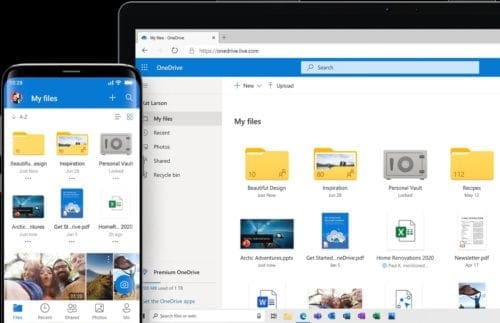
I slutet av 2019 tillkännagav Samsung och Microsoft ett nytt partnerskap för bättre integration av Microsofts tjänster och applikationer. Detta inkluderar Outlook, OneDrive och Link to Windows, som debuterade med Note 10.
Samsung Cloud är borta, eftersom den har ersatts av Microsoft OneDrive. Att använda OneDrive är ett bra sätt för dig att säkerhetskopiera dina foton, dokument och andra filer. Men det kan också användas för att spara dina filmer eller TV-program och ta bort dem från telefonens lagring. Sedan kan du öppna OneDrive-appen och titta på det innehållet vid ett senare tillfälle.
Priserna är ganska konkurrenskraftiga jämfört med andra molnlagringsalternativ, med start från 5GB gratis. Men det verkliga värdet kommer med Microsoft 365, som inte bara ger dig 1TB per månad, utan också ger tillgång till alla Microsofts tjänster, inklusive Excel och Word.
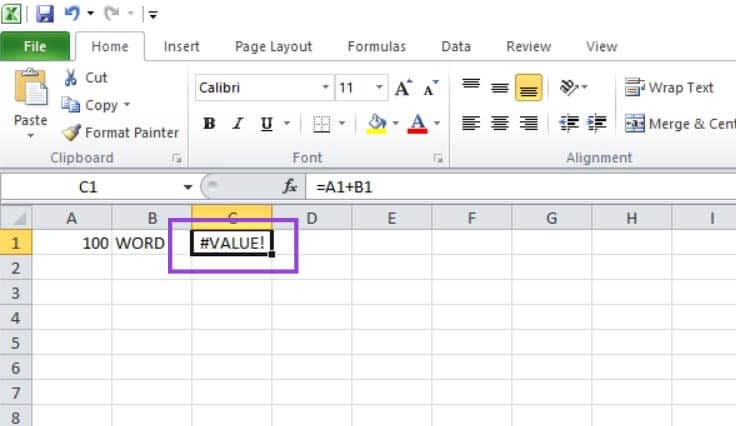
Google Drive är den nästa mest troliga kandidaten för dig att använda när det gäller att säkerhetskopiera dina filer. Det är där dina Google-säkerhetskopior finns, och det finns enkel integration med ditt Google-konto, vilket ger tillgång till dina filer från nästan varje enhet som du äger.
Den andra fördelen med att använda Drive jämfört med OneDrive eller DropBox är att du får 15GB lagring helt gratis. Men det finns sedan större planerna, som börjar vid 200GB-nivån med några extra förmåner. De som prenumererar på 200GB-planen får 3% i butikskredit för varje köp som görs från Google Store. De som registrerar sig i 2TB-planen för $9.99 per månad kommer att njuta av 10% tillbaka i butikskredit vid köp i Google Store. Det kanske inte verkar som mycket, men detta är en trevlig förmån.

Det sista alternativet vi skulle rekommendera kommer från Dropbox. Företaget har den lägsta mängden lagring som är tillgänglig "gratis", nämligen bara 2GB. Dropbox har också tagit bort alla sina "mellan" lagringsnivåer och går från 2GB gratis, upp till 2TB för $9.99 per månad.
Även om tjänsten har sett sina rättvisa andel förändringar genom åren, så är Dropbox fortfarande ett bra alternativ. Som någon som använder alla tre tjänster, är detta den jag litar på för min partners fotografiverksamhet, då den verkar fungera bättre med att dela större mappar eller filer än konkurrenterna. Ditt behov kan dock variera och du kanske inte behöver 2TB lagring, där antingen Google eller OneDrive alternativet skulle fungera lite bättre för dina behov.
Slutsats: Att balansera innovation och praktikalitet
Beslutet att utelämna utbyggbar lagring i Galaxy Z Fold 5 är en symbol för en bredare trend på premium smartphone-marknaden. Även om detta val stämmer överens med en önskan om en slimmad design och optimal prestanda, väcker det också frågor om flexibilitet och kostnader.
De alternativ och lösningar som finns tillgängliga kan räcka för många användare, men de representerar också en förändring i hur vi hanterar och interagerar med vårt digitala innehåll. Övergången från utbyggbar lagring speglar ett växande beroende av molnbaserade lösningar och en trend mot förseglade integrerade designer.
I slutändan erbjuder Galaxy Z Fold 5 en imponerande mängd funktioner och innovationer, och bristen på utbyggbar lagring kan vara en mindre hänsyn för många potentiella köpare. Men att förstå denna aspekt av enheten, tillsammans med de tillgängliga alternativen, säkerställer att du kan fatta ett informerat beslut som stämmer överens med dina behov och preferenser.
Galaxy Z Fold 5 fortsätter att tänja på gränserna för vad som är möjligt i en smartphone, och dess lagringskonfiguration är bara en del av ett komplext och fascinerande pussel.
Se till att få det bästa fodralet med S Pen för Galaxy Z Fold. Här är några modeller du inte får missa.
Under de senaste åren har vi bevittnat den gradvisa utrullningen av nästa generations mobilnät. Ankomsten av 5G har skapat entusiasm, med stora
Samsung Galaxy Z Fold-serien har varit i framkant av den vikbara smartphone-revolutionen och erbjuder användare en unik blandning av innovation och funktionalitet.
Du kanske inte alltid tänker på det, men en av de mest allmänna funktionerna hos en smartphone är möjligheten att fånga en skärmdump. Med tiden har metoderna för att ta dessa skärmdumpar utvecklats av olika skäl, vare sig det handlar om tillägg eller borttagning av fysiska knappar eller introduktionen av nya programvarufunktioner.
Att fumla runt i fickan eller plånboken för att hitta rätt kort att betala med kan vara ett verkligt besvär. Under de senaste åren har olika företag utvecklat och lanserat kontaktlösa betalningslösningar.
Använder du flera Google-konton på Android och PC och vet inte hur man ändrar standard Google-konto? Läs vidare för att lära dig de hemliga stegen.
Facebook-berättelser kan vara mycket roliga att göra. Här är hur du kan skapa en berättelse på din Android-enhet och dator.
Fyller det på din Android? Lös problemet med dessa nybörjarvänliga tips för alla enheter.
Hur man aktiverar eller inaktiverar stavningskontrollfunktioner i Android OS.
En handledning som visar hur du aktiverar utvecklaralternativ och USB-felsökning på Samsung Galaxy Tab S9.
Älskar du att läsa e-böcker på Amazon Kindle Fire? Lär dig hur du lägger till anteckningar och markerar text i en bok på Kindle Fire.
Jag ger en lista över saker du kan prova om din Android-enhet verkar starta om slumpmässigt utan uppenbar anledning.
Vill du lägga till eller ta bort e-postkonton på din Fire-surfplatta? Vår omfattande guide går igenom processen steg för steg, vilket gör det snabbt och enkelt att hantera dina e-postkonton på din favorit enhet. Missa inte denna viktiga handledning!
En handledning som visar två lösningar på hur man permanent förhindrar appar från att starta vid uppstart på din Android-enhet.
Behöver du nedgradera en app på Android-enhet? Läs den här artikeln för att lära dig hur du nedgraderar en app på Android, steg för steg.











